台式电脑能发送wifi吗 怎样让台式电脑发射无线网络信号
随着科技的不断进步,台式电脑已经不再局限于有线网络连接,如今也能发送WiFi信号,让用户享受无线上网的便利,许多人对于如何让台式电脑发射无线网络信号一无所知。本文将介绍一些简单易行的方法,帮助您轻松将台式电脑变身为一个无线路由器,使其他设备也能随时随地享受到高速无线网络的畅快体验。无需担心即使您不是技术专家,也能轻松掌握这些技巧。接下来让我们一起来探索吧!
操作方法:
1.一、购买一个最便宜的USB无线网卡
因为必须使用无线网卡才能建立WIFI热点,因此首先得购买一个USB无线网卡。可以在任意一个网上商城选择最便宜的无线网卡购买即可。购买后请插进台式电脑上任意一个USB接口,并利用附带的驱动光盘安装驱动。

2.二、下载Connectify软件
目前Connectify软件最新版本是2016,但是此版本需要注册。试用版本虽然可以建立热点,但是无法设置SSID等参数。因此建议使用V7.3版本,此版本相对比较稳定,而且已经被CRACK,百度搜索即可找到下载链接。
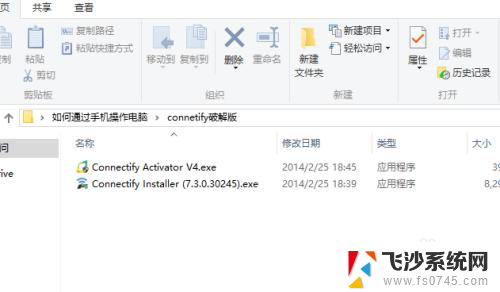
3.三、安装Connectify软件
下载完后,双击进行安装。安装的过程中会安装驱动程序,并进行信任询问,点击信任即可。
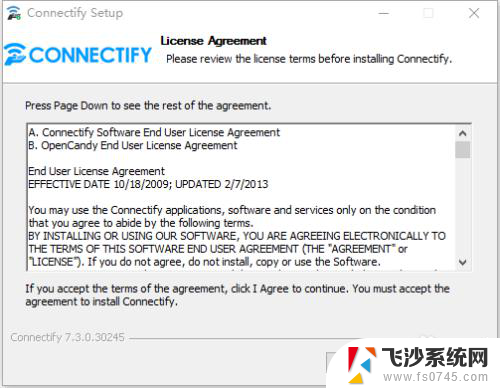
4.四、安装完后,需要重启电脑
软件安装完后,需要重启电脑才能生效,否则是无法启动软件的,所以选择重启电脑。
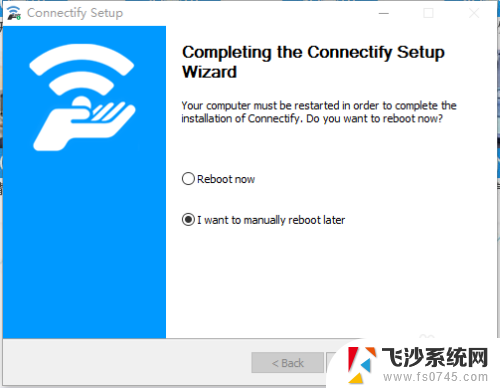
5.五、安装Connectify Activator
电脑重启完后,需要安装Connectify Activator,否则软件无法设置SSID等信息。
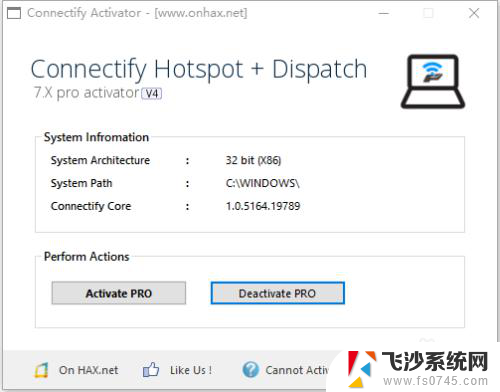
6.六、配置WIFI热点信息,并启动
到这一步,可以打开Connectify软件进行配置,按要求设置好热点名称和访问密码,其他参数使用默认值即可。然后点击下面的启动热点,这样WIFI热点就建立了。打开手机WIFI扫描功能,可以看到刚才建立的热点。连接此热点并输入密码,即可访问网络了,而且速度还很快。
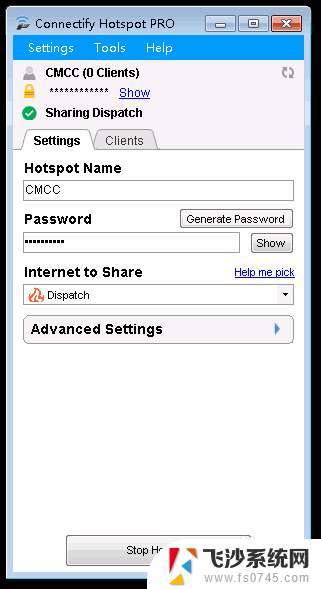
以上就是关于台式电脑能否发送wifi的全部内容,如果有遇到相同情况的用户,可以按照小编的方法来解决。
台式电脑能发送wifi吗 怎样让台式电脑发射无线网络信号相关教程
-
 怎样连接台式电脑无线网络 台式机如何连接无线网
怎样连接台式电脑无线网络 台式机如何连接无线网2023-12-07
-
 台式电脑无线网络连接 台式机如何设置wifi连接
台式电脑无线网络连接 台式机如何设置wifi连接2024-03-03
-
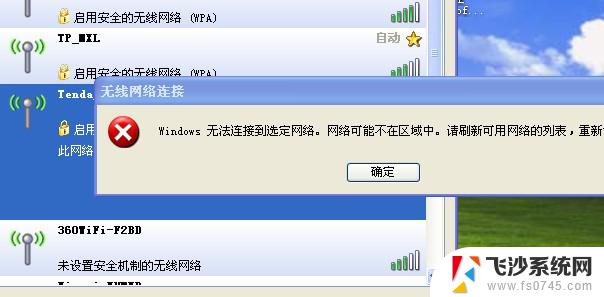 台式电脑连不了无线网 台式电脑无法连接wifi怎么办
台式电脑连不了无线网 台式电脑无法连接wifi怎么办2024-09-11
-
 台式电脑如何开启无限网络 台式机无线网络设置步骤
台式电脑如何开启无限网络 台式机无线网络设置步骤2023-12-11
- 台式电脑无线怎么设置 台式机无线网络设置指南
- 台式电脑无线上网设置 台式机无线网络设置步骤
- 台式电脑插无线网卡 台式机如何连接无线网络
- 台式机电脑找不到wifi网络 台式电脑连不上WiFi怎么办
- 台式电脑怎么连接wifi window 台式电脑如何连接无线wifi
- 台式电脑可以使用无线网络吗 台式电脑无线网连接步骤
- 电脑如何硬盘分区合并 电脑硬盘分区合并注意事项
- 连接网络但是无法上网咋回事 电脑显示网络连接成功但无法上网
- 苹果笔记本装windows后如何切换 苹果笔记本装了双系统怎么切换到Windows
- 电脑输入法找不到 电脑输入法图标不见了如何处理
- 怎么卸载不用的软件 电脑上多余软件的删除方法
- 微信语音没声音麦克风也打开了 微信语音播放没有声音怎么办
电脑教程推荐
- 1 如何屏蔽edge浏览器 Windows 10 如何禁用Microsoft Edge
- 2 如何调整微信声音大小 怎样调节微信提示音大小
- 3 怎样让笔记本风扇声音变小 如何减少笔记本风扇的噪音
- 4 word中的箭头符号怎么打 在Word中怎么输入箭头图标
- 5 笔记本电脑调节亮度不起作用了怎么回事? 笔记本电脑键盘亮度调节键失灵
- 6 笔记本关掉触摸板快捷键 笔记本触摸板关闭方法
- 7 word文档选项打勾方框怎么添加 Word中怎样插入一个可勾选的方框
- 8 宽带已经连接上但是无法上网 电脑显示网络连接成功但无法上网怎么解决
- 9 iphone怎么用数据线传输文件到电脑 iPhone 数据线 如何传输文件
- 10 电脑蓝屏0*000000f4 电脑蓝屏代码0X000000f4解决方法